WordPress에서 가입 양식을 만드는 방법
게시 됨: 2022-09-11WordPress를 처음 사용하고 가입 페이지를 만들고 싶다면 알아야 할 몇 가지 사항이 있습니다. 먼저 WPForms 플러그인을 설치하고 활성화해야 합니다. 자세한 지침은 WordPress 플러그인 설치 방법에 대한 가이드를 참조하세요. WPForms를 설치하고 활성화했으면 새 양식을 만들어야 합니다. 이렇게 하려면 WordPress 관리 영역에서 WPForms » Add New로 이동합니다. 다음 화면에서 양식에 이름을 지정한 다음 가입 양식 템플릿을 선택해야 합니다. 가입 양식 템플릿을 선택하면 가입 양식을 사용자 지정할 수 있는 WPForms 편집기로 이동합니다. 가입 양식 사용자 지정을 시작하려면 필드를 추가해야 합니다. WPForms에는 텍스트 필드, 이메일 필드, 확인란 등을 포함하여 양식에 추가할 수 있는 미리 작성된 필드가 많이 있습니다. 가입 양식에 원하는 모든 필드를 추가했으면 저장 버튼을 클릭하여 변경 사항을 저장해야 합니다. 이제 가입 양식을 만들었으므로 WordPress 사이트에 추가할 차례입니다. 이렇게 하려면 양식을 추가하려는 페이지 또는 게시물의 WordPress 편집기로 이동해야 합니다. WordPress 편집기에서 양식 추가 버튼을 클릭해야 합니다. 그러면 WPForms 팝업이 나타납니다. 팝업에서 방금 생성한 가입 양식을 선택한 다음 양식 삽입 버튼을 클릭해야 합니다. 이제 가입 양식이 WordPress 사이트에 추가되었습니다.
WordPress에서 등록 페이지를 디자인하는 방법 독자가 등록 페이지를 만들어 메일링 리스트에 등록하는 것은 간단합니다. 사용자가 귀하의 브랜드가 가치가 있다고 판단하는 즉시 전환 목표에 도달하게 됩니다. 가장 인상적인 가입 페이지 중 일부는 훌륭한 영감을 줄 수 있습니다. WordPress 가입 페이지는 어떻게 만듭니까? 귀하의 웹사이트를 위한 등록 페이지를 만드는 방법을 배우려면 이 등록 페이지의 예를 살펴보십시오. 가입 페이지를 만들 때 항상 WordPress의 기본 편집기를 사용하는 것이 가장 좋은 것은 아닙니다. 훌륭한 페이지를 만드는 데 도움이 되도록 SeedProd와 같은 페이지 빌더 플러그인을 사용하는 것이 좋습니다.
seedprod를 사용하면 WordPress의 환상적인 랜딩 페이지를 만들 수 있습니다. 여기에는 다목적 랜딩 페이지 템플릿 라이브러리와 드롭 앤 클릭 빌더가 포함되어 있습니다. 다양한 사용자 정의 옵션을 사용하여 한 줄의 코드 없이도 페이지를 사용자 정의할 수 있습니다. 이 강의에서는 SeedProd를 사용하여 성공적인 WordPress 가입 페이지를 만드는 방법을 살펴보겠습니다. 드래그 앤 드롭 편집기는 SeedProd에서 사진을 편집하기 위한 훌륭한 도구입니다. 각 블록에서 리드 생성을 기본 원칙으로 사용하여 가능한 가장 효과적인 페이지를 만들 수 있습니다. 특별한 코드를 입력할 필요가 없는 사용자 정의 템플릿으로 블록 디자인을 사용자 정의할 수도 있습니다.
SeedProd의 전역 설정 패널을 사용하여 가입 페이지의 색상, 글꼴 및 배경을 변경할 수 있습니다. 글꼴 탭으로 이동하면 웹사이트에 있는 모든 페이지의 타이포그래피를 변경할 수 있습니다. 색상 제목을 클릭하면 페이지에 대한 다양한 색상 옵션 중에서 선택할 수 있습니다. 사용 가능한 옵션 중에서 단색 또는 그라디언트를 선택하거나 사용자 정의 배경 이미지를 업로드할 수 있습니다. 이메일 목록을 등록 페이지 에 연결한 후 몇 가지 설정을 더 구성할 수 있습니다. 페이지 설정 섹션에서 이름, URL을 변경하거나 페이지를 게시할 수도 있습니다. 사용자 정의 도메인 섹션을 사용하면 WordPress를 설치하지 않고도 모든 도메인 이름을 방문 페이지에 연결할 수 있습니다.
모바일 장치가 지원하는 경우 가입 페이지를 미리 볼 수 있습니다. 모바일 아이콘에 액세스하려면 디자인 탭을 클릭한 다음 화면 하단에서 선택합니다. 제대로 보이지 않는 것이 있으면 페이지의 아무 곳이나 클릭하여 조정하십시오. 웹사이트의 데스크탑 및 모바일 레이아웃에 대한 변경 사항은 자동으로 적용됩니다.
WordPress에 가입 버튼을 어떻게 추가합니까?
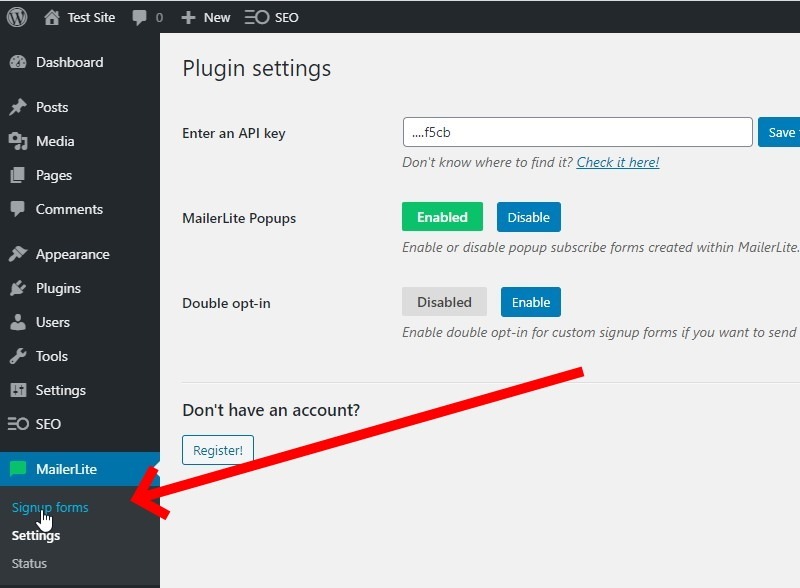 크레딧: minibigthing.com
크레딧: minibigthing.comWordPress에 가입 버튼 을 추가하는 몇 가지 방법이 있습니다. 한 가지 방법은 WPForms 또는 Gravity Forms와 같은 플러그인을 사용하는 것입니다. 이 플러그인을 사용하면 양식을 만든 다음 여기에 가입 버튼을 추가할 수 있습니다. 또 다른 방법은 WordPress용 MailChimp와 같은 위젯을 사용하는 것입니다. 이 위젯을 사용하면 사이드바 또는 기타 위젯 영역에 가입 양식을 추가할 수 있습니다.
Mailchimp.com을 사용하든 WordPress.org를 사용하든 다양한 방법으로 웹사이트에 가입 양식을 추가할 수 있습니다. WordPress.com 사이트가 있는 경우 WordPress 편집기를 사용하여 게시물 또는 페이지에 가입 콘텐츠 블록 을 추가할 수 있습니다. WordPress 플러그인의 목표는 HTML 편집 및 고급 기능과 같은 기능으로 사이트를 향상시키는 것입니다. Javascript는 일반적으로 WordPress 사이트를 실행하는 가장 좋은 방법인 WordPress 사이트의 양식 코드 또는 Unstyled 버전에서 비활성화됩니다. 구독자 팝업 양식을 만들 때 HTML 경험이나 개발자 액세스 권한이 필요할 수 있습니다. 양식은 웹사이트에 게시되거나 붙여넣기 전에 Mailchimp에서 디자인 및 편집됩니다.
이메일에 구독 버튼을 추가하는 방법
이메일에 구독 버튼을 추가하기 전에 SendinBlue "뉴스레터, SMTP, 이메일 마케팅 및 Sendinblue 구독 양식" 플러그인을 설치하세요. 프로그램을 설치한 후 활성화해야 합니다. 그런 다음 WordPress 대시보드의 "위젯" 섹션으로 이동하여 "구독 양식" 위젯 블록을 추가합니다. 드롭다운 메뉴를 선택하여 새 이메일 양식을 추가할 수 있습니다. 이메일 내용에 구독 버튼을 포함하려면 "버튼 추가" 버튼을 클릭하거나 텍스트 필드에 구독 버튼 코드를 입력하면 됩니다.
우수한 가입 페이지의 예
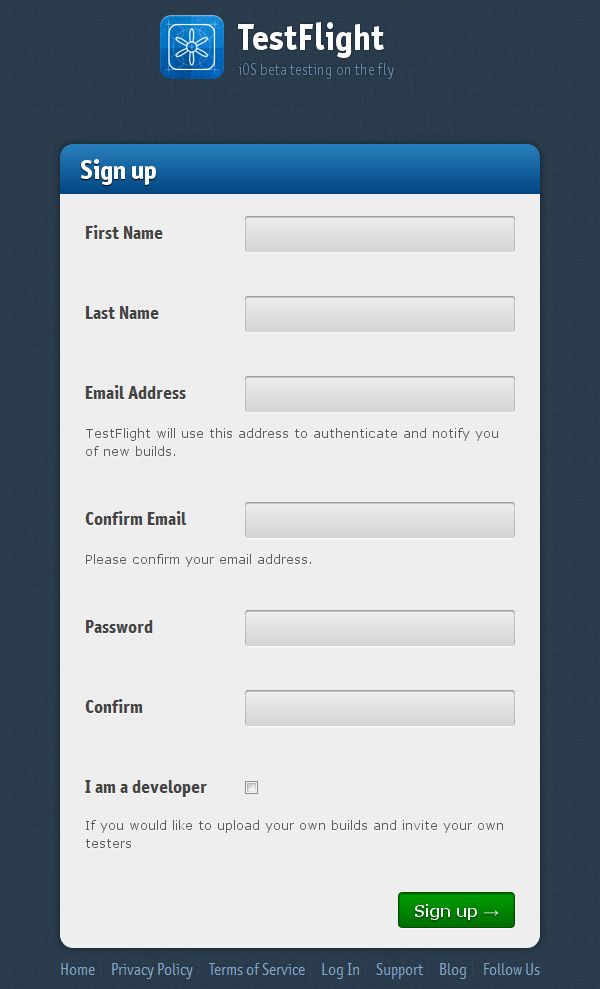 크레딧: 핀터레스트
크레딧: 핀터레스트등록 페이지의 몇 가지 훌륭한 예로는 명확하고 간결한 지침과 함께 간단하고 간단하게 설계된 페이지가 있습니다. 다른 것들은 사용자가 등록 프로세스 를 완료하는 데 필요한 모든 정보와 필드를 계속 제공하면서 더 창의적이고 시각적으로 매력적인 디자인을 특징으로 할 수 있습니다. 궁극적으로 효과적인 가입 페이지는 사용자의 관심과 관심을 끌 수 있는 동시에 성공적으로 계정을 만드는 데 필요한 모든 정보와 도구를 제공할 수 있는 페이지가 될 것입니다.

가입 페이지는 중요하지만 많은 사람들이 이를 모르고 있습니다. 가입 페이지는 회사의 신규 고객과의 첫 번째 접촉 지점입니다. 주저함을 극복하고 전환율을 높이려면 UX 디자이너는 대상 고객과 UX 심리를 인식해야 합니다. 다음 방문 페이지를 구축하는 데 도움이 되는 10가지 인상적인 가입 양식 예제 입니다. GetResponse 등록 양식에는 시각 장애가 있는 사용자가 등록할 수 있는 접근성 버튼이 포함되어 있습니다. 색상과 타이포그래피는 Leadinfo에서 문제를 강조하고 제품이 문제를 해결하기 위한 방법을 설명하는 데 사용됩니다. Cleo의 독특한 경험은 귀하의 브랜드에 생명을 불어넣고 사용자에게 귀하의 제품에 대해 자세히 알아볼 수 있는 몰입형 방법을 제공합니다.
사용자는 Designmodo에 가입하기 위해 자신의 이메일 주소를 제공해야 합니다. Salesforce는 매력적인 카피를 사용하여 잠재 고객의 관심을 끌기 위한 방법으로 제품의 이점을 강조합니다. Typeform을 사용하면 두 필드에서만 이메일과 비밀번호를 등록할 수 있습니다. 제품이나 서비스가 고객에게 어떤 혜택을 주는지 보여주기 위해 사회적 증거와 평가를 제공하는 것이 좋습니다. 단기간에 많은 정보를 수집해야 하는 경우 진행률 표시줄을 사용하는 것이 좋습니다. UXPin 프로토타이핑 도구를 사용하면 입력을 사용하여 확인할 수 있는 조건 및 오류 메시지가 포함된 가입 양식 을 만들 수 있습니다. 사용자가 서비스에 가입하면 다음 페이지에 이름과 함께 추가됩니다.
가입 양식이란 무엇입니까?
웹 페이지, 팝업 또는 모달이라고도 하는 가입 양식을 사용하면 사용자가 정보를 입력하여 웹사이트의 서비스에 액세스할 수 있습니다. 수집된 정보는 웹사이트의 콘텐츠와 웹사이트가 제공하는 서비스에 따라 분류됩니다. 일반적으로 가입 양식에는 이름, 이메일 주소, 사용자 이름 및 비밀번호가 포함됩니다.
사용자 정의 WordPress 사용자 등록 페이지
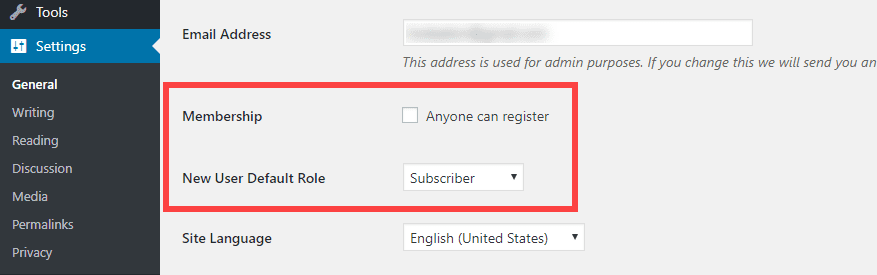 크레딧: www.elegantthemes.com
크레딧: www.elegantthemes.com맞춤형 WordPress 사용자 등록 페이지 는 웹사이트에 등록하는 사람들의 수를 늘릴 수 있는 좋은 방법입니다. 사용자 지정 페이지를 만들면 웹사이트와 웹사이트에서 제공하는 정보에 대한 추가 정보를 포함할 수 있습니다. 웹사이트 홈 페이지에 등록 페이지 링크를 추가할 수도 있습니다.
웹사이트가 복잡해짐에 따라 맞춤형 등록 페이지가 점점 더 대중화되고 있습니다. 몇 가지 사소한 조정으로 사용자에 대한 더 많은 통찰력을 얻고 브랜딩을 더 효과적으로 사용할 수 있습니다. 플러그인을 사용하여 WordPress 등록 페이지를 사용자 지정하면 즉각적인 이점을 얻을 수 있습니다. 이 기사에서는 이 특정 페이지를 사용자 정의하는 것이 유용한 이유와 두 개의 WordPress 플러그인을 사용하여 그렇게 하는 방법을 설명합니다. Ultimate Member를 사용하면 몇 분 만에 등록 페이지를 개인화할 수 있습니다. 등록 양식 에는 웹사이트에서 요청한 모든 필드가 포함되어 있지만 마지막 필드 아래에 있는 더하기 기호를 클릭하여 필드를 더 추가할 수 있습니다. 양식이 완료되면 업데이트 버튼을 클릭하여 변경 사항이 양식에 반영되었는지 확인하기만 하면 됩니다.
User Profiles Made Easy의 주요 목표는 사용자 프로필과 관리에 영향을 주는 새로운 기능을 플랫폼에 추가하는 것입니다. 이 플러그인이 Ultimate Member만큼 깊이를 제공하지 않는다는 사실에도 불구하고 훌륭한 대안입니다. WordPress 로그인 페이지 를 사용자 정의하고 싶다면 다음 가이드가 적합합니다.
WordPress용 등록 양식 플러그인의 이점
등록된 사용자가 계정 정보 및 콘텐츠를 관리할 수 있도록 하려면 등록용 플러그인도 포함해야 합니다. 이 플러그인을 사용하면 등록된 사용자가 계정 정보를 수정하고 콘텐츠를 관리할 수 있습니다.
강력한 로그인 페이지
강력한 로그인 페이지는 안전하고 사용자 친화적으로 설계된 페이지입니다. 사용자 데이터를 보호하는 강력한 보안 기능이 있어야 하며 탐색 및 사용이 간편해야 합니다. 또한 좋은 로그인 페이지는 사용자가 비밀번호를 잊어버린 경우 비밀번호를 재설정하고 필요한 경우 계정 복구 지원을 받을 수 있는 기능을 제공합니다.
업데이트하기 전에 이 페이지에 포함된 Formidable Login Redirect 공식 가이드, 정보 및 자습서를 모두 확인하고 확인했습니다. 단축 코드 빌더를 사용하면 WordPress 페이지 또는 게시물에 로그인 양식 을 쉽게 추가할 수 있습니다. '강력한' 버튼은 콘텐츠 상자 위에 있습니다. 아래 단계는 맞춤형 WordPress 로그인 양식을 만드는 데 도움이 됩니다. Formidable Forms를 다운로드하고 활성화했는지 확인하십시오. PixelMe에서 리디렉션을 만들 수 있습니다. 사용자를 페이지로 리디렉션하려면 사용자 지정 리디렉션 URL을 설정합니다. 고급 양식은 다른 페이지로 이동해야 할 수도 있습니다. 로그인 후 돌아가기 버튼을 클릭하면 이전에 방문하려고 시도한 게시물이나 페이지로 이동합니다.
WordPress에서 강력한 양식이란 무엇입니까?
시장에서 가장 진보된 WordPress 양식 솔루션인 Formidable Forms를 사용하면 요청 시 양식 HTML을 변경할 수 있습니다. 강력한 뷰를 사용하려면 HTML 기술이 필요하지만 PHP를 사용하지 않고도 양식 데이터를 사용할 수 있습니다. Formidable Views 플랫폼을 사용하면 로우 코드 요구 사항이 있는 애플리케이션을 간단하게 만들 수 있습니다.
